本文讲解如何利用iSlide插件在PPT中添加屏幕计时功能。
1、 新建空白演示文稿并打开PPT。
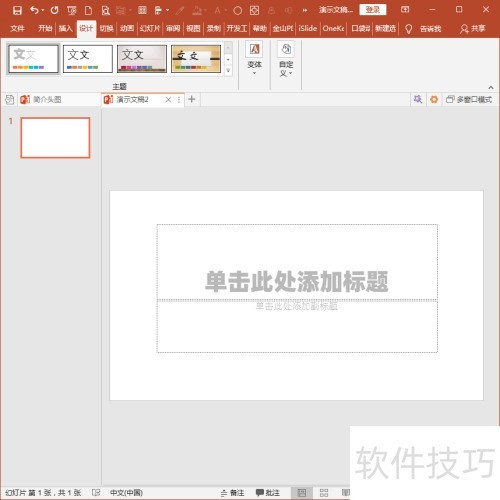
2、 在iSlide选项卡的工具组中点击计时器,随后进行参数设置。
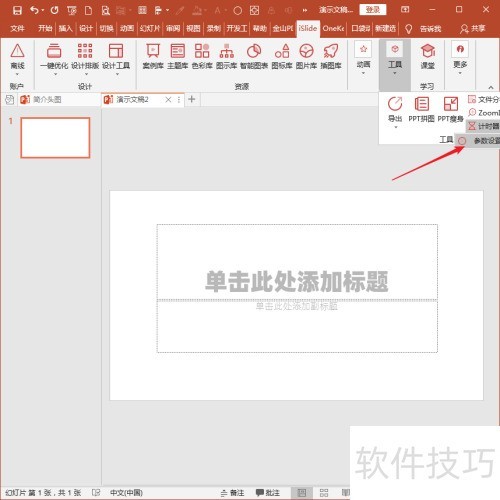
3、 打开参数设置窗口后,工具默认为倒计时模式,可设定总时长与警告时间,完成后点击保存即可。
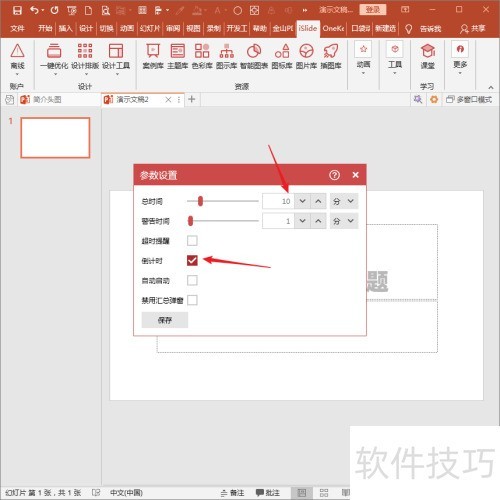
4、 接着按下计时器的按钮。
5、 进入幻灯片放映后,会自动启动计时插件,按预设时间倒数,帮助演示者掌握节奏,提升展示效果。
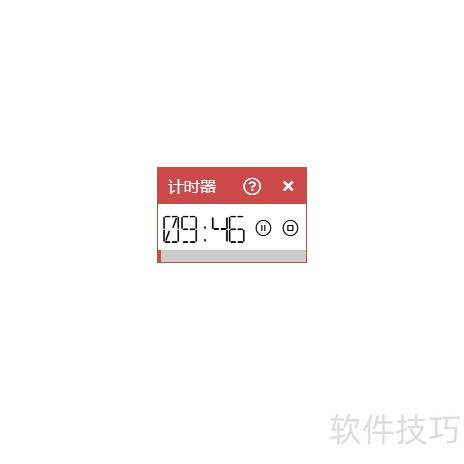
6、 除演示外还可能排练,可取消倒计时勾选。
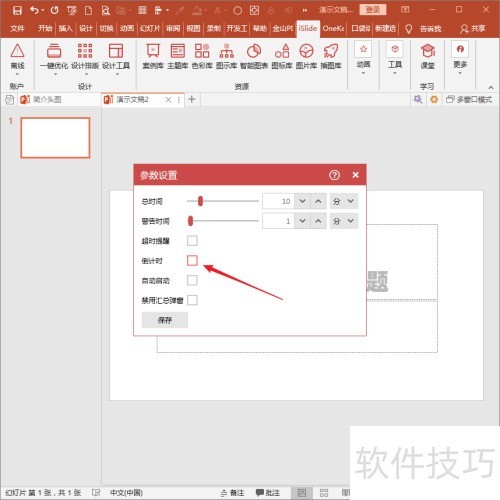
7、 软件切换至正向计时模式,便于演示排练时精准把握时间。
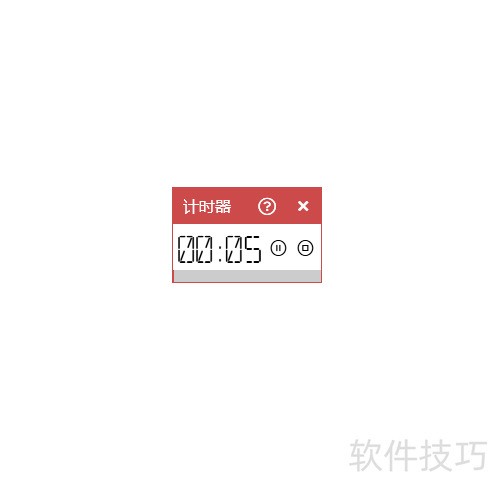
https://soft.zol.com.cn/1020/10205615.html
soft.zol.com.cn
true
中关村在线
https://soft.zol.com.cn/1020/10205615.html
report
461
本文讲解如何利用iSlide插件在PPT中添加屏幕计时功能。
1、 新建空白演示文稿并打开PPT。
2、 在iSlide选项卡的工具组中点击计时器,随后进行参数设置。
3、 打开参数设置窗口后,工具默认为倒计时模式,可设定总时长与警告时间,完成后点击保存即可。
4、 接着按下计...